Фон для фотографий белый: 3 000+ Бесплатные Фон Белый & Белый Фон изображения
17.09.2019 


 Разное
Разное
Три способа получить белый фон при съемке
Сначала я рассказал, как исправить положение, если при съемке фон у вас получился не белый, а с каким-то посторонним оттенком. Об этом можно узнать из урока «Как получить белый фон в Photoshop».
Но, согласитесь, что лучше сразу получить белый фон при съемке, чем тратить время на обтравку объекта? Тем более, в случае «лохматых» объектов это весьма и весьма затруднительно. Как же избежать лишних проблем при обработке, а получить белый фон уже на стадии съемки? Это очень просто, все базируется на одном единственном постулате:
Фон должен быть переэкспонирован на 1.5 — 2 ступени.
Тогда он станет чисто белым, так как просто выйдет за пределы того диапазона яркостей, который способен зафиксировать сенсор. Теперь второй вопрос: как технически это реализовать? Есть несколько способов.
Способ 1. Дополнительное освещение фона.
Дело в том, что если не освещать фон, он будет не белым, а серым или даже черным, если на него совсем не будет попадать свет. Об этом я подробно рассказываю в видеокурсе «Моя первая зеркалка».
Для того чтобы фон стал белым, его нужно дополнительно освещать, причем, сильнее, чем снимаемый объект. Вот одна из схем освещения, которую я использую при съемке объектов на белом фоне:
В данном случае фон освещают два софтбокса, чтобы получить максимально равномерное белое поле. В домашних условиях можно использовать, например, настольную лампу для подсветки фона. Схема освещения самого объекта может быть любая, тут нужно исходить от задачи съемки. Пример снимка, выполненного с подсветкой фона:
Способ 2. Использование фона на просвет.
В этом случае источник света находится позади фона, материал фона в данном случае работает на просвет, а не на отражение, как в предыдущем примере. Данная схема позволяет обходиться источниками света меньшей мощности, так как потери при отражении всегда выше, чем на просвет.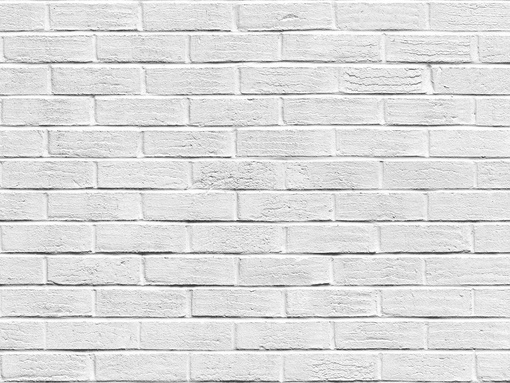
Пример снимка с подобной схемой освещения
Способ 3. Использование софтбокса в качестве фона.
Этот способ можно считать вариантом предыдущего. В качестве фона используется вспышка с софтбоксом. При этом требуется практически минимальная мощность, так как свет направляется прямо в камеру. Недостаток такого способа – при съемке больших предметов или людей требуются софтбоксы соответствующих размеров. Для мелкой предметки вполне можно использовать в домашних условиях.
Надеюсь, что теперь для вас не составит проблем получить чисто белый фон на фотографии уже в процессе съемки, без применения графических редакторов.
Автор: Евгений Карташов
Как сделать белый фон на фото
Шаг 1. Скачайте софт
Скачайте софт
Перед началом работы необходимо скачать редактор фотографий с нашего сайта. Подождите, пока дистрибутив загрузится полностью. Далее распакуйте скачанный архив. Запустится Мастер Установки. Опираясь на его указания, установите компоненты программы на компьютер. Чтобы обеспечить легкий доступ к редактору, создайте ярлык «Домашней Фотостудии» на рабочем столе. Запустите ПО и переходите ко второму шагу.
Шаг 2. Загрузите фото
Теперь нужно добавить ту фотографию, которую вы собираетесь редактировать. Нажмите кнопку «Открыть фото». Найдите через проводник снимок и дважды кликните по нему мышкой. Как только он появится в главном окне, можно начинать работу. Чтобы узнать о том, как сделать белый фон на фото, читайте дальше.
Откройте фотографию в программе
Шаг 3. Выполните ретушь
Первый этап работы с фото – это ретушь. Здесь имеется ввиду коррекция цветовой гаммы, разглаживание морщинок и многое другое.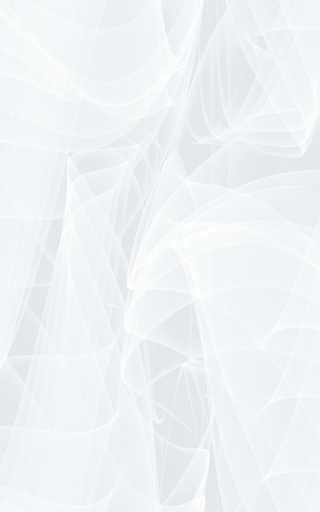 Начать можно с устранения эффекта «красных глаз». Для этого рекомендуется зайти в раздел «Устранение дефектов». Если вы поочередно кликните на зрачки, то сможете перекрасить их в приемлемый цвет. Чтобы убрать морщинки и прыщики, воспользуйтесь инструментом «Штамп». Найти его можно на панели слева.
Начать можно с устранения эффекта «красных глаз». Для этого рекомендуется зайти в раздел «Устранение дефектов». Если вы поочередно кликните на зрачки, то сможете перекрасить их в приемлемый цвет. Чтобы убрать морщинки и прыщики, воспользуйтесь инструментом «Штамп». Найти его можно на панели слева.
А если вам хочется улучшить качество изображения, то загляните в предустановки «Каталога улучшения» (Раздел «Изображение»). Выберите среди предложенных вариантов ту предустановку, которая вам требуется – к примеру, улучшение насыщенности или коррекция засветок. Затем просто примените шаблон двойным кликом мыши.
В каталоге улучшений можно выбрать подходящий стиль обработки
Шаг 4. Смените фон на белый
Пришло время выяснить, как сделать белый фон на фото. Для этого в программе есть специальный инструмент. Чтобы добраться до него, нажмите «Эффекты» > «Замена фона». В графе выбора фона поставьте белый. Далее вам нужно выделить объект на фотографии при помощи пунктирной линии..jpg) Как только вам это удастся, замкните выделение двойным кликом мыши. Область вокруг объекта автоматически окрасится в белый оттенок. После этой манипуляции с фоном можно применить маски или рамки для фотографий.
Как только вам это удастся, замкните выделение двойным кликом мыши. Область вокруг объекта автоматически окрасится в белый оттенок. После этой манипуляции с фоном можно применить маски или рамки для фотографий.
Обведите нужную фигуру, а затем замените фон на белый
Шаг 5. Сохраните фотографию
Осталось лишь сохранить фото в том формате, который вам нужен. Для этого нажмите «Файл» > «Сохранить». Выберите формат изображения из списка: это может быть JPEG, PNG, GIF и т.д. Придумайте название и сохраните файл в одной из папок вашего ПК. Также снимок можно распечатать на бумаге любого формата, выбрав один из вариантов размещения фото на листе.
Сохраните результат на ПК или распечатайте
Замените фон на любой фотографии на белый прямо сейчас! Вся процедура займет не более 5 минут. Для этого вам нужно всего лишь скачать программу «Домашняя Фотостудия» и установить ее на свой компьютер, а затем повторить шаги из инструкции выше.
Эти статьи могут вам понравится
Четыре различных варианта фона из белого бумажного фона
Фон играет важнейшую роль в фотографии, он также важен как правильно выставленный свет и модель. В постановочной фотографии, фотографии в студии — фон один изз основных элементов, а посему должен быть объектом внимания какждого что хочет стать профессиональным фотографом.
У меня есть только два фона в моей (домашней) студии, белый фон — из бесшовной бумаги и черная стена. Я использую плавный белый бумажный фон для почти каждой съемки, кроме, конечно тех случае, если не нужно снимать на черном фоне (в этом случае я использую черную стену). Я всегда говорю своим студентам, как важно иметь в своем арсенале белый бесшовный фон. Он стоит около $ 35, и, хотя это лишь один из элементов оборудования, он может быть использован для создания многих различных взглядов и стилей. Вот некоторые примеры и осветительные установок, которые можно использовать, если фотографируете с белым фоном.
Конечно, вы можете также использовать холст, тканый фон, винил или любую другую «большую белую вещь».
Серый фон
Чем ближе объект находится к фону, тем больше света он получает от падения света, и тем светлее фон становится. Вы действительно можете сделать ваш фон черным, если просто переместить объект от фона и убедиться, что свет не падает на него.
Это один вариант световой установки. Свет 45 градусов вверху, слева от модели, и она стоит где-то на 7 метров от фона, что превращает его совсем в темный.
Основываясь на этой установке, вы можете разместить другой свет, используя омнибокс, направленный на фон, чтобы получить эффект градиента.
То же освещение, но объект находится в метреа от фона. Я использовала тень от софтбокса и тени от предмета, чтобы создать полосу света в середине фоне.
Белый фон
Теперь, чтобы сделать ваш белый фон Белый. Обычно мне для этого требуется три источника света.
В зависимости от способа вы освещения предмета съемки, вы можете разместить свой основной свет на 45 градусов влево или вправо от предмета или можно поставить свет на 45 градусов, так чтобы падал сверху. Затем поместите два индикатора сзади слева и справа, направленные на фон (можно использовать полосы света или просто направить лампочку на него). Обычно фоновый свет должен быть в два раза ярче, чем ваш основной свет.
В студии я не закрываю бумажным фоном пол, при съемке в полный рост на белом фоне, я помещаю кусок облицовочной плитки размером 4 × 8, чтобы получить отражение на полу.
Если вы только планируете снимать до пояса и у вас есть только два источника света, вы можете разместить свой фоновый свет непосредственно позади модели, направленными на задний план, и все равно пор получите тот же эффект.
Цветной фон
Также можно использовать бесшовный белый фон окрашивая его в цвет, используя гели. Самое главное, делая так, необходимо убедиться, что свет не падает на ваш задний план, больше чем гелеобразной вспышкой. Для этой схемы, разместите основной свет на верхней части предмета и размещайте доску для иллюстраций под предметом съемки для равномерного заполнения. Позади модели с помощью SB-600 с гелем (можно использовать различные цветные гели) и Sstofen Omnibounce можно создать градиент цвета фон.
Для этой схемы, разместите основной свет на верхней части предмета и размещайте доску для иллюстраций под предметом съемки для равномерного заполнения. Позади модели с помощью SB-600 с гелем (можно использовать различные цветные гели) и Sstofen Omnibounce можно создать градиент цвета фон.
Чтобы добавить дополнительное мужество вашему фону, вы всегда можете поставить GOBO в вашу вспышку, чтобы получить другой эффект для фона.
Автор: Laya Gerlock
Более простой способ удалить фон из фотографий в Интернете
(отлично работает, даже если вы не знаете, как пользоваться Photoshop и другими инструментами)
Со всеми доступными сегодня фотографическими ресурсами делать снимки стало проще, чем когда-либо прежде. Сделать снимок так же просто, как нажать кнопку на смартфоне. Вы даже можете применить к результату эффекты и художественные фильтры. И все это отлично подходит для размещения фото в Instagram. Но что, если вам нужно больше? Что делать, если вы хотите загрузить фотографию на серьезный веб-сайт, или прикрепить ее к резюме, или использовать ее в качестве изображения корпоративного профиля? Вам понадобится лучший фон для вашей фотографии.
Здесь вы сталкиваетесь с проблемой: у вашей фотографии плохой или испорченный фон, от которого вам нужно избавиться, но вы не знаете, как работать с Photoshop или GIMP, и даже Picasa для вас слишком. Что делать? Используйте PhotoScissors! Этот онлайн-инструмент для редактирования фотографий удаляет фон изображения в мгновение ока.
Вот самый простой способ удалить фон с ваших фотографий:
Откройте PhotoScissors онлайн и нажмите кнопку загрузки. Выберите локальное изображение, для которого нужно удалить фон, и загрузите его.Готово!
PhotoScissors может автоматически удалять фон с изображения, но иногда может потребоваться помощь. Когда ваша фотография появится на экране, вы можете точно настроить результат и отметить положение переднего и заднего планов. И это проще, чем кажется. В PhotoScissors для этого есть два инструмента: зеленый маркер и красный маркер. Зеленый маркер обозначает области, принадлежащие объектам переднего плана, а красный маркер обозначает фоновый пейзаж.
Правая часть экрана мгновенно отображает ваши изменения, поэтому вы можете практически мгновенно увидеть изображение с удаленным фоном.
Обратите внимание, что при необходимости вы можете удалить части зеленой или красной разметки с помощью инструмента «Ластик».
Когда вы закончите, нажмите кнопку «Сохранить» и сохраните результат как файл PNG. Это было легко, правда? Эта функция PhotoScissors позволяет удалить фон с портрета и заменить его прозрачным или однотонным фоном или другим фоновым изображением в целом.
5 лучших приложений для добавления фона к фотографиям (лучший выбор 2020)
Если вы хотите добавить фон к фотографиям любого типа, вам не нужно становиться экспертом по Photoshop.Все, что вам нужно сделать, это загрузить приложение для изменения фона.
Есть так много вариантов. Может быть трудно принять быстрое решение, не сожалея о своем выборе.
Чтобы помочь вам начать, вот 5 лучших приложений для добавления нового фона в изображения.
Когда использовать фоновое приложение
Некоторые фотографии либо слишком простые, либо слишком загруженные. Это означает композиции, фон которых вы хотите полностью изменить. Здесь на помощь приходят приложения для смартфонов.
Это легко сделать в любом из следующих приложений. Вам даже не нужен Adobe Photoshop.
Другие фотографы относятся к фоновым приложениям как к задачам редактирования. Они создают фантастические произведения искусства. На некоторых изображены рыбы с головами петуха или крошечные человечки, лазящие по кружкам.
Вы можете создавать сложные изображения, подобные этим, с помощью приложений с расширенными функциями.Одно из таких приложений — Superimpose, приведенное ниже.

Выбор приложения зависит от того, каких результатов вы хотите добиться. Если вы хотите отточить свои навыки редактирования, купите приложение с множеством инструментов.
Но что, если вы хотите, чтобы ваше приложение могло больше, чем просто добавлять фон к фотографиям? Загрузите обычное приложение с некоторыми новыми функциями изменения фона. Пока вы знаете, чего хотите, вы не примете неправильного решения.
- Точность и плавность работы кистей инструментов;
- Выбор фоновых приложений;
- Возможность добавлять собственные фоны;
- Любые другие важные для вас инструменты, например корректировка цвета или размытие.
Simple Background Changer имеет более 40 000 (в основном) положительных отзывов. Как следует из названия, это приложение для смены фона фотографий. И это одно из лучших приложений для редактирования фотографий для пользователей Android.
Вы можете скачать его бесплатно, но если вы хотите работать без рекламы и водяных знаков, вам придется купить его за 0,99 доллара США.
Плюсы
- Удалив фон, вы можете заменить его фотографиями роскошных мест со всего мира.Или вы можете использовать свои собственные фотографии.
- Иногда вы делаете ошибку при удалении фона. Вы можете восстановить оригинал благодаря прозрачному зеленому слою, который повторяет ваши движения.
- Его можно найти как в магазине приложений iTunes, так и в Google Play.
Минусы
- Один из самых больших минусов, конечно же, ограниченность устройства. Только пользователи Android могут использовать это приложение.
- Приложение не сохраняет вашу работу автоматически, даже если вы переключитесь на другое приложение.Если вы склонны отвлекаться на уведомления, я бы не рекомендовал вам это приложение.
- Если вы используете бесплатную версию, вам придется иметь дело не только с рекламой, но и с фотографиями с водяными знаками.
 На это жаловались многие пользователи.
На это жаловались многие пользователи.
iPhone | Android
Superimpose — мощное приложение. С его помощью можно создавать простые фоны. Но и что-то столь же забавное, как вышеупомянутый шедевр с рыбой и петухом. За 1,99 доллара вы получите все инструменты, необходимые для создания реалистичного фона.
Плюсы
- После изменения фона вы можете настроить его экспозицию, насыщенность и т. Д.
- В отличие от других приложений, Superimpose предлагает расширенные инструменты. Это включает в себя различные режимы наложения и функцию двойной экспозиции. Вы даже можете создавать тени, чтобы ваши результаты выглядели максимально реалистично!
- Несмотря на все расширенные функции, приложение очень простое в использовании.
Минусы
- Версия Android медленная и глючная.
- В iOS-версии есть несколько глюков.К ним относятся нежелательные сообщения, появляющиеся при нажатии определенных кнопок.

iPhone | Android
Facetune известен своей ценой (3,99 доллара США) и обманчивыми инструментами для улучшения функций. Но в нем есть несколько разделов, которые тоже могут улучшить скучный фон.
Плюсы
- Вы можете изменить фон, добавив наложенные текстуры. (В версии для iOS есть дополнительный раздел Backdrops. В нем больше возможностей, чем в версии для Android.)
- Если вы не знаете, что делает конкретный инструмент, вы можете нажать на кнопку информации и посмотреть мини-руководство.Это идеально подходит для начинающих.
- Текстуры только улучшат ваш фон, но не изменят его полностью. Это отлично только для тех, кто хочет выделить простой фон.
Минусы
- Это одно из самых дорогих приложений в этом списке. Но в нем не так много инструментов для изменения фона, как в более продвинутом приложении, таком как Superimpose.
- Версия iOS имеет больше инструментов и лучший пользовательский интерфейс, чем Android.

Лучшие приложения для изменения фона фотографии на белый за 2020 год
6 обязательных приложений для замены фона на белый
Apowersoft Background Eraser (iOS и Android)
KnockOut-Mix (iOS)
Photo Room (iOS)
Magic Eraser Background Editor (iOS)
Simple Background Changer (Android)
Автоматическая смена фона (Android)
Apowersoft Background Eraser (iOS и Android)
- Рейтинг пользователя: 4,5
- Совместимость: требуется iOS 9.0 или новее; Android 4.1 и выше
- Размер файла: 11 M (Android), 54,5 MB (iOS)
- Цена: Ежеквартально 11,99 долларов США и 300 изображений 9,9 долларов США
Apowersoft Background Eraser — лучшее приложение для пользователей Android и iOS. Он не только может автоматически удалять фон, но также позволяет заменять фон белым или любым другим простым цветом. Он имеет встроенные сплошные цвета фона и потрясающие шаблоны фона, которые помогут вам проявить творческий подход и создавать потрясающие изображения.
Чтобы изменить фон на белый с помощью инструмента, просто обратитесь к шагам, приведенным ниже.
- Откройте приложение и выберите распознавание для импорта фотографии.
- Ваша фоновая фотография будет удалена без каких-либо нажатий.
- Чтобы изменить фон на белый, нажмите «Фон», затем выберите белый цвет на вкладке «Цвет».
- Сохраните его, нажав кнопку «Сохранить HD».
Плюсы:
- Четко вырежьте объект из изображения.
- Предоставляет инструменты для снятия и хранения.
- Предлагаем тонны однотонных фонов.
- Сохраните обработанные изображения в исходном качестве.
- Обеспечивает некоторые основные функции редактирования.
Минусы:
- Не бесплатное программное обеспечение, но позволяет использовать три бесплатных пробных версии.
Вы можете создать учетную запись с бесплатными 30 изображениями, посетив ее официальный сайт и щелкнув «Бесплатная VIP-учетная запись».
KnockOut-Mix (iOS)
- Рейтинг пользователя: 4,6
- Совместимость: требуется iOS 8.0 или более поздняя версия
- Размер файла: 107,1 МБ
- Цена: недельное VIP-членство $ 3,99
KnockOut Mix предназначен для всех пользователей iOS, которые ищут приложение с белым фоном. Это приложение предлагает простой способ вырезать объект из фона. Он имеет инструменты ручного выбора, такие как лассо, мгновенный альфа-канал и инструмент ластик. Примените новый фон к вашему объекту, напрямую сохранив его в формате JPG с готовым к использованию сплошным цветом, таким как белый.
- Загрузите приложение в App Store, чтобы установить его на свое мобильное устройство.
- Начните с выбора «Вырез», чтобы загрузить нужное изображение.
- Затем вручную удалите фон с помощью инструментов выделения.
- После удаления нажмите следующий значок, а затем значок импорта.
- Выберите формат JPG и выберите белый цвет, который вам нужен для сохранения изображения.

Photo Room (iOS)
- Рейтинг пользователя: 4.8
- Совместимость: требуется iOS 12.0 или более поздняя версия
- Размер файла: 58,6 МБ
- Цена: Ежегодно: Pro Erase Background 69 долларов.99
Photo Room — это приложение для изменения фона фотографии на белый с помощью устройства iOS. Вы можете создать изображение студийного качества с его функциями редактирования. Он использует автоматический процесс для удаления фона с фотографии и наложения объекта на сплошной цвет фона, такой как белый и черный. Однако это приложение предлагает только трехдневную пробную версию, а после этого вам потребуется подписка.
- Перейдите в App Store, чтобы загрузить и установить приложение.
- Запустите приложение, затем коснитесь значка добавления знака, чтобы импортировать фотографию из галереи.
- Приложение автоматически обработает файл, показывая разные результаты.
- Выберите фотографию с белым фоном и после этого коснитесь значка загрузки.

Magic Eraser Background Editor (iOS)
- Рейтинг пользователя: 4.8
- Совместимость: требуется iOS 11.0 или более поздняя версия
- Размер файла: 27,1 МБ
- Цена: Best Background Eraser $ 9,99 и удалить рекламу $ 9,99
Еще одно приложение с белым фоном, идеально подходящее для пользователей iOS, — это Magic Eraser Background Editor.Он считается забавным и мощным приложением для редактирования фотографий для iPhone, которое позволяет как можно быстрее менять фон. Кроме того, приложение удобное для пользователя и поможет вам легко сделать фон прозрачным и автоматически преобразовать его в белый цвет. Кроме того, вы можете редактировать и ретушировать фотографии. К сожалению, в этом приложении нет автоматического удаления. Вот как использовать это приложение, чтобы добавить белый фон к фотографиям.
- Установите приложение из App Store.
- Откройте приложение после его установки и импортируйте фотографию, которую хотите отредактировать.

- Когда фотография уже находится в разделе редактирования, коснитесь функции «Стереть», чтобы удалить фон вашего изображения.
- Затем измените форму прямоугольника на белый цвет, расположенный над функцией «Допуск», чтобы применить ее к фону.
- Наконец, нажмите значок «Сохранить», чтобы сохранить его в Camera Roll как новое изображение.
Simple Background Changer (Android)
- Рейтинг пользователей: 4.6
- Совместимость: требуется Android 4.1 и выше.
- Размер файла: 38 M
- Цена: 2,29–10,72 доллара за штуку
Если вы ищете приложение для Android, чтобы изменить фон фотографии на белый, можно использовать Simple Background Changer. лучший выбор для вас. Он предоставляет массу полезных инструментов и функций. Кроме того, с помощью функции касания пальцем он удалит фон вашего изображения, чтобы заменить его либо сплошным цветом, либо вы можете вставить вырезанный фрагмент на любой фон, используя свой собственный из галереи.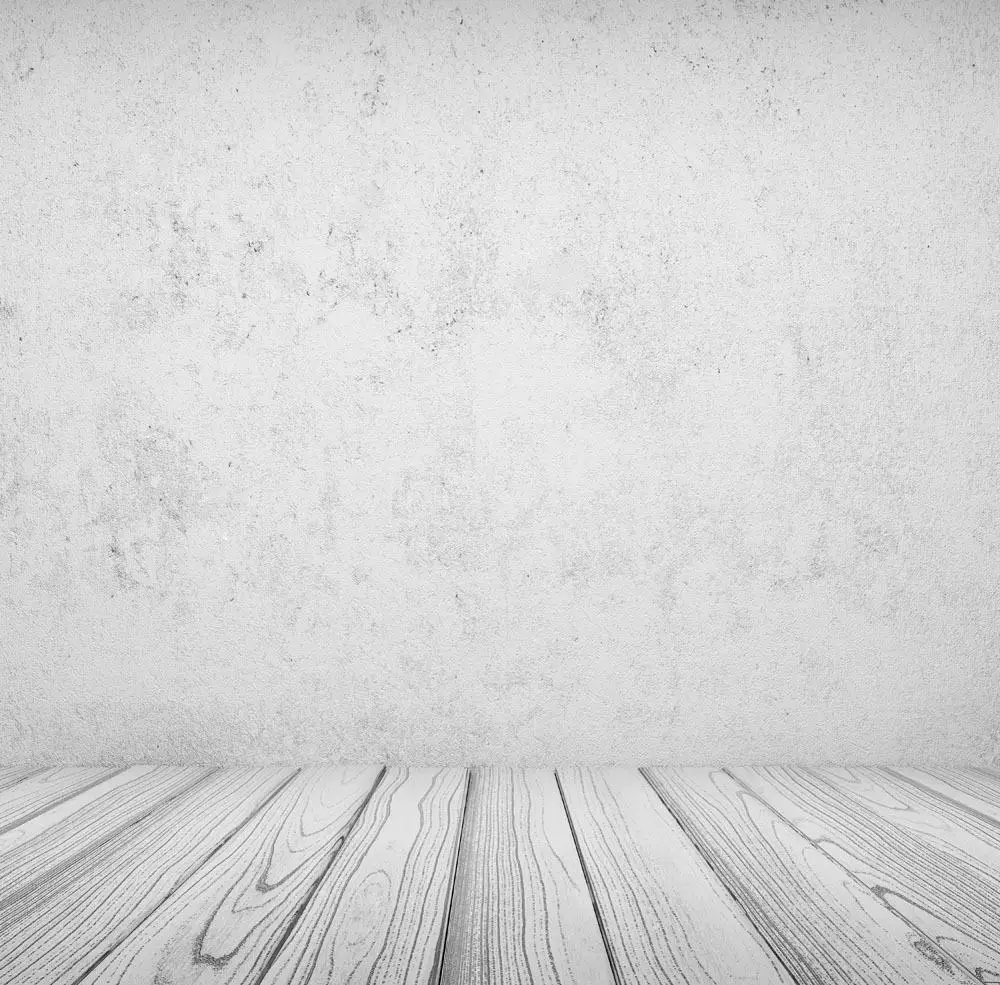 Однако на фотографии после обработки появляется водяной знак.
Однако на фотографии после обработки появляется водяной знак.
- Сначала установите приложение из магазина Google Play и откройте его.
- Нажмите опцию «Вырезать фото», чтобы выбрать изображение из галереи, которое вы хотите отредактировать. Обрежьте изображение в зависимости от требуемого соотношения сторон, затем коснитесь значка «Проверить».
- После этого нажмите «Авто», затем измените фон на белый перед тем, как стереть фон на фотографии.
- После этого поместите инструмент выделения в области фона, которые вы хотите удалить.Если вы еще не удовлетворены результатом, вы можете использовать функцию «Вручную», чтобы выбрать конкретную область, которую вы хотите стереть.
- Наконец, нажмите значок «Проверить» в правом верхнем углу интерфейса, чтобы сохранить его.
Автоматическая смена фона (Android)
- Рейтинг пользователя: 4,5
- Совместимость: требуется Android 4.4 и выше.
- Размер файла: 5,4 M
- Цена: $ 1,62
Automatic Background Changer — это приложение с белым фоном для фотографий, которое наверняка удовлетворит ваши потребности. Это приложение дает вам множество возможностей для редактирования фотографий, в частности для преобразования фона вашего изображения в простой цвет. По сути, вы должны вырезать фон из изображения и заменить его. Это автоматически сотрет фон, или вы можете использовать другие инструменты для удаления изображений. Но у него нет встроенного одноцветного цвета, поэтому вам нужно сначала загрузить простой белый цвет, который будет добавлен к вашему фону. Чтобы помочь вам, следуйте приведенным ниже инструкциям, которые расскажут, как использовать это очень простое в использовании приложение.
Это приложение дает вам множество возможностей для редактирования фотографий, в частности для преобразования фона вашего изображения в простой цвет. По сути, вы должны вырезать фон из изображения и заменить его. Это автоматически сотрет фон, или вы можете использовать другие инструменты для удаления изображений. Но у него нет встроенного одноцветного цвета, поэтому вам нужно сначала загрузить простой белый цвет, который будет добавлен к вашему фону. Чтобы помочь вам, следуйте приведенным ниже инструкциям, которые расскажут, как использовать это очень простое в использовании приложение.
- Загрузите приложение в Play Store и откройте его.
- После установки откройте приложение и выберите изображение, которое нужно отредактировать.
- Затем приложение автоматически сделает фон вашего изображения прозрачным.
- Загрузите однотонный белый цвет, затем перейдите в приложение и импортируйте его, чтобы сделать его фоном для вашего изображения.
Заключение
| Характеристики | Apowersoft Background Eraser | KnockOut-Mix | Photo Room | Magic Eraser Automatic Background Editor | Simple 903 Background Changer 9035 | Предлагает бесплатные пробные версии перед покупкой | Предлагает бесплатные пробные версии перед покупкой | С водяным знаком | С водяным знаком | ||
|---|---|---|---|---|---|---|---|---|---|---|---|
| Встроенные цвета фона | Предлагает шаблоны фонов | ||||||||||
| Автоматическое удаление фона |

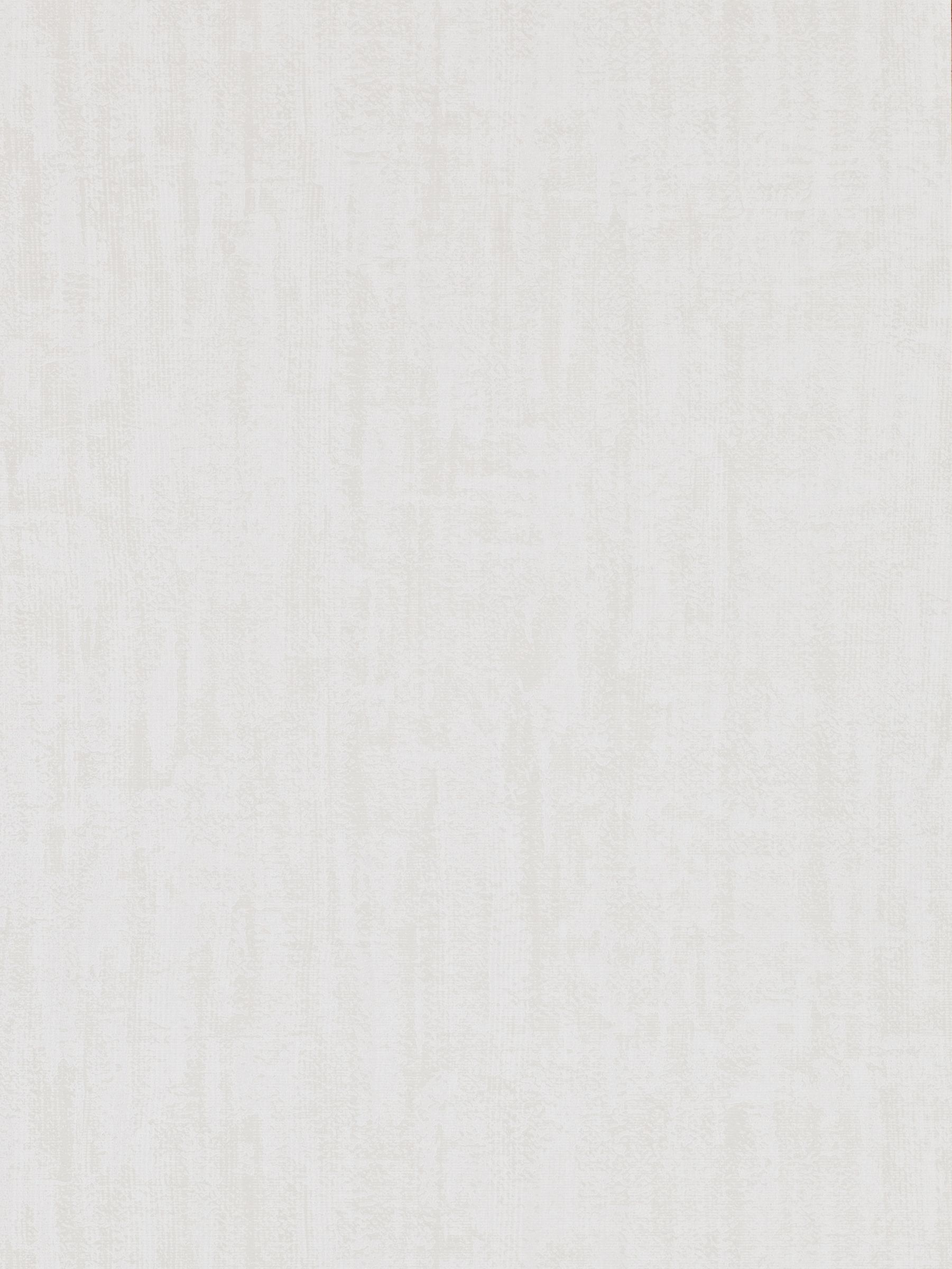
 Скачайте софт
Скачайте софт На это жаловались многие пользователи.
На это жаловались многие пользователи.




 Эти инструменты помогут вам быстро и легко сделать белый цвет фона. Прокомментируйте, если у вас есть предложения или мы упустили инструменты, которые вы используете в настоящее время.
Эти инструменты помогут вам быстро и легко сделать белый цвет фона. Прокомментируйте, если у вас есть предложения или мы упустили инструменты, которые вы используете в настоящее время. Бонус в том, что они либо бесплатны, либо доступны для большинства людей.
Бонус в том, что они либо бесплатны, либо доступны для большинства людей. Когда вы переходите на главную страницу, вам сразу же предлагаются варианты загрузки. Нажмите кнопку Загрузить изображение , чтобы загрузить фотографию со своего компьютера. Когда это будет сделано, вы увидите две смежные панели с изображением слева и пустой панелью справа.
Когда вы переходите на главную страницу, вам сразу же предлагаются варианты загрузки. Нажмите кнопку Загрузить изображение , чтобы загрузить фотографию со своего компьютера. Когда это будет сделано, вы увидите две смежные панели с изображением слева и пустой панелью справа. Вам не нужно точно отмечать каждый край объекта, показывать приложению, что вы хотите сохранить, а все остальное сделает инструмент. Когда вы отмечаете объект и фон, правая панель показывает вам результаты в реальном времени.
Вам не нужно точно отмечать каждый край объекта, показывать приложению, что вы хотите сохранить, а все остальное сделает инструмент. Когда вы отмечаете объект и фон, правая панель показывает вам результаты в реальном времени. Затем нажмите кнопку Review , чтобы детально изучить изображение и при необходимости нанести ретуши. Вы всегда можете отменить изменения или выбрать « Правка»> «Очистить все отметки », чтобы начать сначала.
Затем нажмите кнопку Review , чтобы детально изучить изображение и при необходимости нанести ретуши. Вы всегда можете отменить изменения или выбрать « Правка»> «Очистить все отметки », чтобы начать сначала.
 Обязательно установите параметры по умолчанию, разрешение и параметры обрезки перед запуском массового задания. Вы можете загружать и редактировать любое количество изображений, но для загрузки вам потребуется оформить подписку. Посетите страницу с ценами для получения дополнительной информации.
Обязательно установите параметры по умолчанию, разрешение и параметры обрезки перед запуском массового задания. Вы можете загружать и редактировать любое количество изображений, но для загрузки вам потребуется оформить подписку. Посетите страницу с ценами для получения дополнительной информации.
 Нажмите кнопку новый альбом , введите имя и начните загрузку изображений.
Нажмите кнопку новый альбом , введите имя и начните загрузку изображений. Если ваш взрыватель не сработал, как ожидалось, установите флажок полезной ошибки оверлей . Области, отмеченные красным, часто указывают на то, что при закреплении фото возникли проблемы.
Если ваш взрыватель не сработал, как ожидалось, установите флажок полезной ошибки оверлей . Области, отмеченные красным, часто указывают на то, что при закреплении фото возникли проблемы.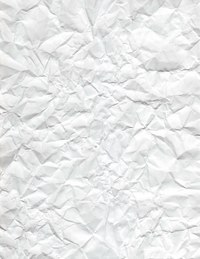 Если фотография по-прежнему не соответствует вашим ожиданиям, попробуйте изменить четкость, яркость и чувствительность фона. Нажмите кнопку Finish , чтобы объединить изображение.
Если фотография по-прежнему не соответствует вашим ожиданиям, попробуйте изменить четкость, яркость и чувствительность фона. Нажмите кнопку Finish , чтобы объединить изображение. В дополнение к очистке изображения вы можете создавать, обновлять, черновать и копировать свое объявление прямо из FotoFuze. Вы можете объединить несколько фотографий без каких-либо задержек, загрузить фотографии с высоким разрешением и многое другое с доступной подпиской FotoFuze.
В дополнение к очистке изображения вы можете создавать, обновлять, черновать и копировать свое объявление прямо из FotoFuze. Вы можете объединить несколько фотографий без каких-либо задержек, загрузить фотографии с высоким разрешением и многое другое с доступной подпиской FotoFuze.
 Сразу же вы увидите кнопку Загрузить изображение для загрузки изображения. Веб-холст состоит из двух смежных панелей, с изображением слева и пустой панелью справа. Приложение также предоставит вам краткое интерактивное руководство для новичков.
Сразу же вы увидите кнопку Загрузить изображение для загрузки изображения. Веб-холст состоит из двух смежных панелей, с изображением слева и пустой панелью справа. Приложение также предоставит вам краткое интерактивное руководство для новичков. Используйте зеленый инструмент (+) , чтобы отметить объект, и красный инструмент (-) , чтобы отметить фон изображения. Необязательно тщательно выбирать область, просто убедитесь, что зеленый маркер находится внутри линий объекта, который вы хотите вырезать. После того, как вы отметите изображение, позвольте алгоритму позаботиться о деталях.
Используйте зеленый инструмент (+) , чтобы отметить объект, и красный инструмент (-) , чтобы отметить фон изображения. Необязательно тщательно выбирать область, просто убедитесь, что зеленый маркер находится внутри линий объекта, который вы хотите вырезать. После того, как вы отметите изображение, позвольте алгоритму позаботиться о деталях. Приложение также дает вам возможность сгладить и сместить границу. Вы можете заменить фон другим изображением или сплошным цветом, переместить объект и добавить эффекты тени.
Приложение также дает вам возможность сгладить и сместить границу. Вы можете заменить фон другим изображением или сплошным цветом, переместить объект и добавить эффекты тени. Но где ему не хватает точности. В онлайн-редакторе изображений отсутствуют сложные инструменты для улучшения изображения. Рассмотрите возможность использования этих бесплатных веб-приложений для редактирования фотографий.
Но где ему не хватает точности. В онлайн-редакторе изображений отсутствуют сложные инструменты для улучшения изображения. Рассмотрите возможность использования этих бесплатных веб-приложений для редактирования фотографий. Чтобы снять эти ограничения и получить больше функций, приобретите настольное приложение для Mac или ПК.
Чтобы снять эти ограничения и получить больше функций, приобретите настольное приложение для Mac или ПК. Как обычно, вы начинаете с загрузки фотографии в приложение. Затем он попытается автоматически удалить фон с вашего изображения. По завершении он выводит 3–4 копии обработанных изображений. Из них вы выбираете лучшую картинку.
Как обычно, вы начинаете с загрузки фотографии в приложение. Затем он попытается автоматически удалить фон с вашего изображения. По завершении он выводит 3–4 копии обработанных изображений. Из них вы выбираете лучшую картинку. Нажмите кнопку Выбрать , чтобы загрузить изображение. Приложение также дает возможность подправить почти идеальное изображение. Нажмите кнопку Touchup , чтобы открыть новое окно редактирования. За кулисами приложение использует механизм ClippingMagic.
Нажмите кнопку Выбрать , чтобы загрузить изображение. Приложение также дает возможность подправить почти идеальное изображение. Нажмите кнопку Touchup , чтобы открыть новое окно редактирования. За кулисами приложение использует механизм ClippingMagic. Затем нажмите кнопку Pixel Tools , чтобы вручную стереть фон (или восстановить передний план), или используйте инструменты в форме многоугольника для точной настройки краев.
Затем нажмите кнопку Pixel Tools , чтобы вручную стереть фон (или восстановить передний план), или используйте инструменты в форме многоугольника для точной настройки краев. Поскольку приложение бесплатное, вы можете сэкономить время и деньги. Если вы планируете удалить фон с нескольких изображений, то это приложение должно быть вашим первым выбором.
Поскольку приложение бесплатное, вы можете сэкономить время и деньги. Если вы планируете удалить фон с нескольких изображений, то это приложение должно быть вашим первым выбором.
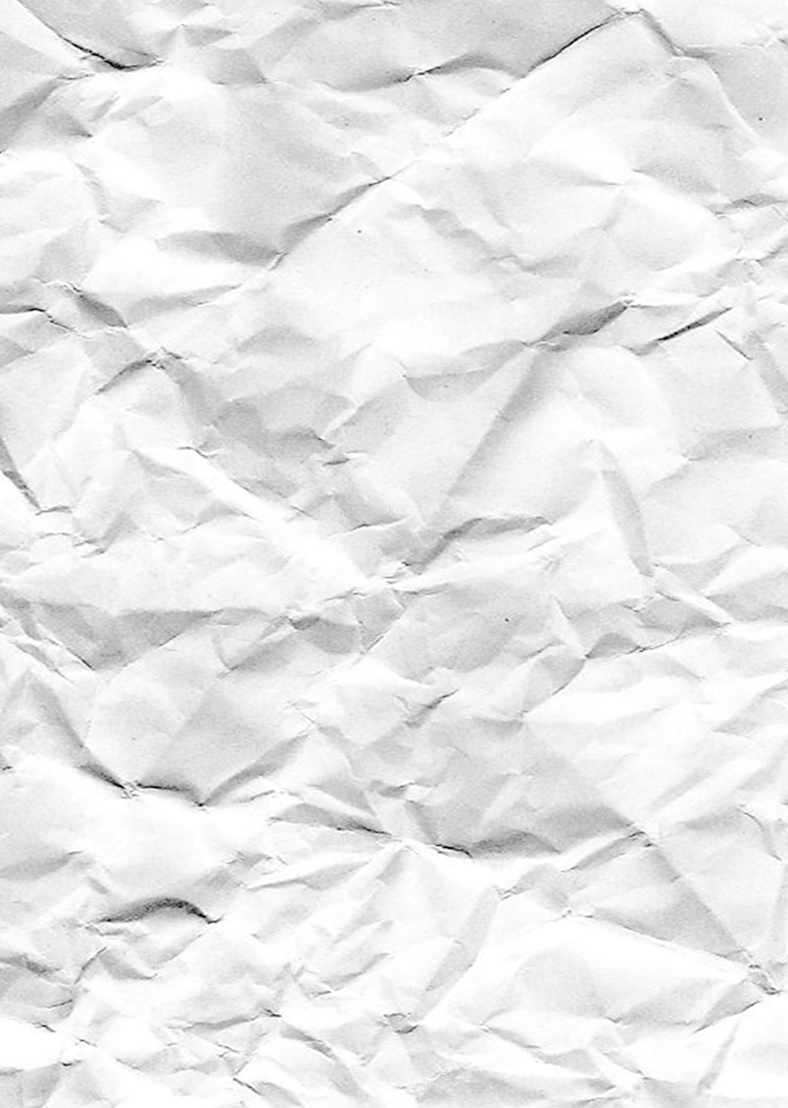 Процесс идентичен для Word, Excel и PowerPoint.
Процесс идентичен для Word, Excel и PowerPoint. Теперь выберите Формат изображения> Удалить фон (в случае Mac). Затем приложение попытается определить фон и пометить их фиолетовым цветом. Если изображение простое, фон легко вырезать. Для более сложных изображений используйте кнопку Отметить области для сохранения и Отметить области для удаления кнопки для точной настройки выделения.
Теперь выберите Формат изображения> Удалить фон (в случае Mac). Затем приложение попытается определить фон и пометить их фиолетовым цветом. Если изображение простое, фон легко вырезать. Для более сложных изображений используйте кнопку Отметить области для сохранения и Отметить области для удаления кнопки для точной настройки выделения. Он просто позволяет вам рисовать прямые линии вокруг объекта, который вы хотите сохранить или избавиться от него. Когда вы закончите, нажмите кнопку Сохранить изменения , чтобы сохранить изображение.
Он просто позволяет вам рисовать прямые линии вокруг объекта, который вы хотите сохранить или избавиться от него. Когда вы закончите, нажмите кнопку Сохранить изменения , чтобы сохранить изображение. Но не стоит покупать или подписываться на Microsoft Office только для этого. Кроме того, инструменты для маркировки немного сложны в использовании, поэтому они могут не дать вам наилучшего результата с первой попытки.
Но не стоит покупать или подписываться на Microsoft Office только для этого. Кроме того, инструменты для маркировки немного сложны в использовании, поэтому они могут не дать вам наилучшего результата с первой попытки. Используя один из упомянутых выше инструментов, вы также можете удалить фон с любого изображения, не изучая, как использовать Photoshop. Эти инструменты охватывают только одну часть процесса — хотя мы также рассмотрели, как удалить фон в Photoshop.
Используя один из упомянутых выше инструментов, вы также можете удалить фон с любого изображения, не изучая, как использовать Photoshop. Эти инструменты охватывают только одну часть процесса — хотя мы также рассмотрели, как удалить фон в Photoshop. Ознакомьтесь с нашими лучшими советами по фотографии для начинающих, чтобы узнать основы хорошей фотографии.
Ознакомьтесь с нашими лучшими советами по фотографии для начинающих, чтобы узнать основы хорошей фотографии.
 Получив степень Optom по специальности «Офтальмология», Рахул много лет работал преподавателем в колледже. Писать и обучать других — всегда его страсть. Теперь он пишет о технологиях и делает их удобоваримыми для читателей, которые плохо их понимают.
Получив степень Optom по специальности «Офтальмология», Рахул много лет работал преподавателем в колледже. Писать и обучать других — всегда его страсть. Теперь он пишет о технологиях и делает их удобоваримыми для читателей, которые плохо их понимают.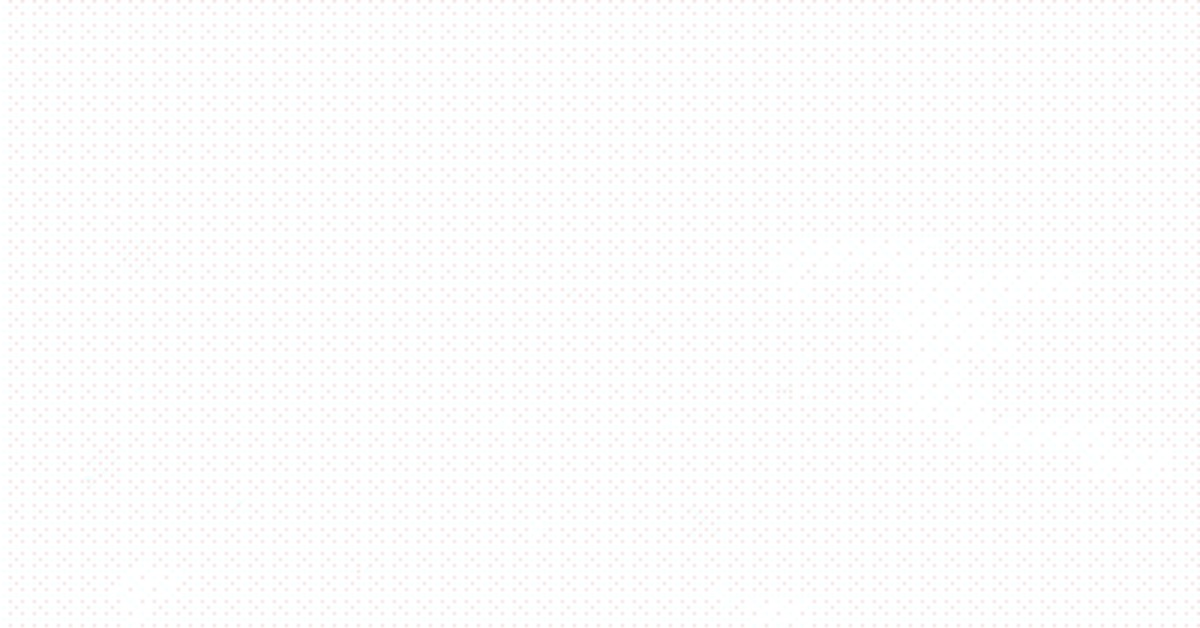 Многие люди одержимы идеей применения техники темного фона различными способами. Некоторые даже заходят так далеко, что создают аккаунты в Instagram для продвижения еды на черном фоне.Но самое главное в работе с фотографией на черном фоне — это то, что с ней легко справиться. Это может сделать любой желающий — даже ты и я!
Многие люди одержимы идеей применения техники темного фона различными способами. Некоторые даже заходят так далеко, что создают аккаунты в Instagram для продвижения еды на черном фоне.Но самое главное в работе с фотографией на черном фоне — это то, что с ней легко справиться. Это может сделать любой желающий — даже ты и я!

 Повышенный.
Повышенный.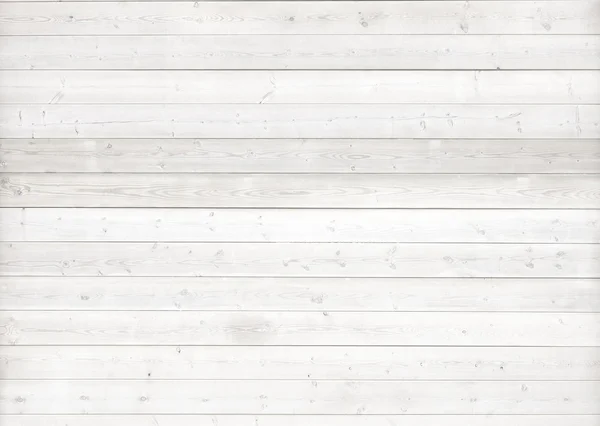 Мы рассмотрим важность этого в следующем разделе.
Мы рассмотрим важность этого в следующем разделе.


 Расстояние творит чудеса с любым типом портрета (в том числе на черно-белом фоне) — в сочетании с правильным выбором освещения (что особенно важно для черной фотографии).
Расстояние творит чудеса с любым типом портрета (в том числе на черно-белом фоне) — в сочетании с правильным выбором освещения (что особенно важно для черной фотографии). Однако смена объекта не меняет основных принципов расстояния, освещения и динамического диапазона.
Однако смена объекта не меняет основных принципов расстояния, освещения и динамического диапазона. Заранее подготовьте объект для фотосессии на темном фоне. Как только вы найдете красивую тень для своего черного фонового изображения, лучше всего иметь там что-то, что вы действительно хотите запечатлеть. Для правильной работы с объектами вашей фотографии на черном фоне поместите их на линии между солнцем и тенью.
Заранее подготовьте объект для фотосессии на темном фоне. Как только вы найдете красивую тень для своего черного фонового изображения, лучше всего иметь там что-то, что вы действительно хотите запечатлеть. Для правильной работы с объектами вашей фотографии на черном фоне поместите их на линии между солнцем и тенью.
 Luminar представляет широкий спектр инструментов, которые позволяют фотографам работать с портретным фоном, вносить изменения в серый фон и даже применять различные плагины Photoshop. Он даже включает в себя средство для удаления фона! Эти инструменты полезны как новичкам, так и профессионалам. И они помогут вам добиться успеха в фотографии на черном фоне. Так что инвестируйте в будущее своих изображений — закажите весь пакет инструментов Luminar и гарантируйте себе великолепные фото результаты на этапе постобработки!
Luminar представляет широкий спектр инструментов, которые позволяют фотографам работать с портретным фоном, вносить изменения в серый фон и даже применять различные плагины Photoshop. Он даже включает в себя средство для удаления фона! Эти инструменты полезны как новичкам, так и профессионалам. И они помогут вам добиться успеха в фотографии на черном фоне. Так что инвестируйте в будущее своих изображений — закажите весь пакет инструментов Luminar и гарантируйте себе великолепные фото результаты на этапе постобработки! Откройте для себя больше удивительных инструментов в новом Luminar 4.
Откройте для себя больше удивительных инструментов в новом Luminar 4.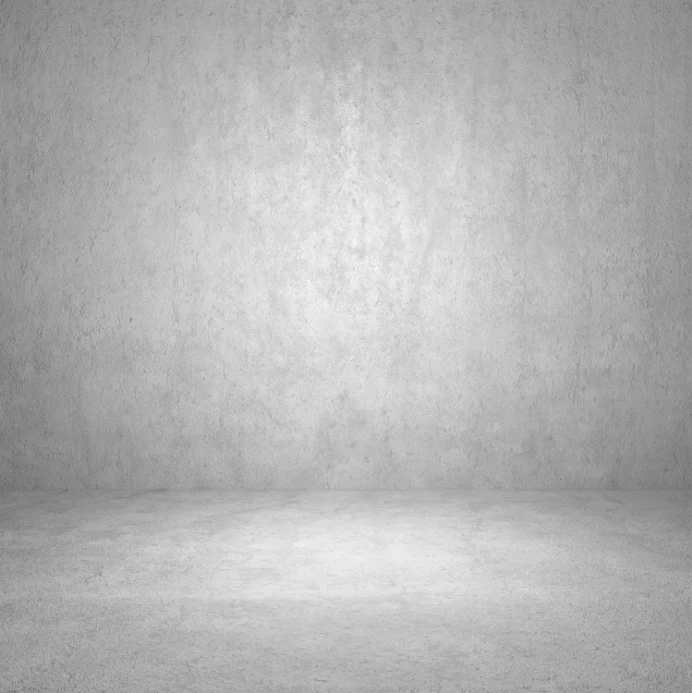 У меня большая библиотека фотографий (40k + изображений), и все они безопасны для моего Mac. Мне понравилась идея иметь возможность просматривать любые из них с моего iPhone. Это просто не работает. Несмотря на наличие правильных настроек на моем iPhone (сохраняйте оптимизированные для мобильных устройств версии на iPhone), включение этой функции превратило мой телефон в горячий кирпич (буквально — аккумулятор работает сверхурочно и делает телефон ГОРЯЧИМ).
У меня большая библиотека фотографий (40k + изображений), и все они безопасны для моего Mac. Мне понравилась идея иметь возможность просматривать любые из них с моего iPhone. Это просто не работает. Несмотря на наличие правильных настроек на моем iPhone (сохраняйте оптимизированные для мобильных устройств версии на iPhone), включение этой функции превратило мой телефон в горячий кирпич (буквально — аккумулятор работает сверхурочно и делает телефон ГОРЯЧИМ). Другими словами фотографий нет.
Другими словами фотографий нет.
Leave a Comment